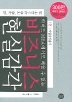책소개
누구나 쉽게 이해하고 따라하는 AutoCAD 2008 입문서!
「무작정 따라하기」시리즈 제182권『AutoCAD 2008 무작정 따라하기』. 이 책은 AutoCAD 2008 버전 입문서이다. 기초 2D 도면부터 3D 렌더링과 출력까지, AutoCAD 2008의 이론과 실무를 누구나 쉽게 따라할 수 있도록 하였다. 오토캐드를 사용하는 분야에 대하여 모델링이 적용되는 실무 예제를 함께 실었다.
본문에서 설명했던 내용을 간단하게 실습해 보며 바로바로 기능을 익힐 수 있는 미니실습, 관련 정보와 주의할 점을 소개한 가정교사, 꼭 알아두어야 할 이론적인 개념이나 옵션을 정리한 잠깐만요, 이론 부분을 실무에서 쓰이는 예제 수준의 실습 과정으로 나누어 따라하는 실무예제 - 무작정 따라하기 등 다양한 코너들이 곁들여져 있다.
또한 특집 코너를 통해 AutoCAD 2008로 하나의 프로젝트를 완성해 나가는 과정을 느낄 수 있도록 작업 흐름을 볼 수 있다. 작업흐름도를 제시하여 보다 쉽게 이해할 수 있도록 하였다.
▶ 이 책의 구매 포인트!
매뉴얼과 같은 나열식이 아닌 예제 중심으로 구성했으며, 배우기 쉬운 내용부터 정리하였다. 다양한 예제를 재미있게 따라 하면서 AutoCAD 2008을 자유자재로 실무에 적용할 수 있는 응용력을 키울 수 있다. 카드형 명령어 사전을 책에 실어주어 절취선대로 잘라 카드형으로 만들어 가지고 다니면서 오토캐드 명령어를 쉽게 익힐 수 있도록 도와준다.
저자소개
권현실
한국데이터교육연구원 강의, 동북 컴퓨터 학원 강의, 현대 산업디자인학원 강의, 고캐드 사이트 동영상 강의, 교육, 서적 등 컨텐츠 개발 담당, (주) 동부건설 직원 교육, AutoCAD 교육 프리랜서, 저서로 ≪AutoCAD 출력&웹≫가 있다.
조성준
광운대학교 재료공학과 졸업, 동아정밀 설계실 근무, 캐드앤그래픽스 등 잡지 연재, (주)다우데이타시스템 오토데스크사업부, 기술팀 팀장 & 기술지원 및 교육, 컨설팅 담당, 저서로 《Inventor10 시작에서 마무리까지
조현
경기대학교 건축공학과 졸업, 일진종합건축사사무소 근무, 한국 C.I.M 부설, 기술 연구소 근무, KT 자산 개발단 강사, 현) 벡터 I&C 대표, 캐드 전문 포털 사이트 고캐드(www.gocad.co.kr) 운영, 저서로 《Revit Architecture 파라매트릭 모델링》, 《Revit Architecture 시작하기》, 《AutoCAD 2006 무작정 따라하기》, 《AutoCAD 프린트&웹출판》가 있다.
목차
첫째마당 AutoCAD 2008 기본 익히기
제1장 │ AutoCAD 시작하기
1. AutoCAD 소개
2. AutoCAD 설치와 실행
[미니실습] AutoCAD 설치하기
[미니실습] AutoCAD 실행하기
3. AutoCAD 저장과 종료
[미니실습] 사각형 그리기
제2장│ AutoCAD 구성 살펴보기
1. AutoCAD 화면 구성
[잠깐만요!] 명령행 없애는 방법
2. 작업공간
3. AutoCAD 좌표
4. 기본 작업환경 설정
[잠깐만요!] 도면한계를 지정하는 이유
[잠깐만요!] 상태 표시줄에서 스냅/모눈 설정하기
제3장│ 작업 효율을 높이기 위한 도면 환경 설정하기
1. 도면층
[잠깐만요!] 삭제할 수 없는 도면층
[잠깐만요!] 선 가중치란?
[잠깐만요!] 도면층 관리의 또 다른 방법
[잠깐만요!] 흐림 값 변경
2. 도면 템플릿이란?
[미니실습] 도면 템플릿 파일 만들기
[미니실습] 도면 템플릿 파일 사용하기
제4장│ 객체 스냅으로 정확한 점 지정하기
1. 객체 스냅이란?
[잠깐만요!] 객체 스냅 켜기/끄기(ON/OFF)
2. 객체 스냅의 종류와 기능
[잠깐만요!] 교차점을 찾을 때 주의할 점
3. 자동추적
[미니실습] 사각형 중심에 원 그리기
4. 극좌표 추적
[미니실습] 삼각형 그리기
제5장│ 화면 표시 제어하기
1. 줌
[잠깐만요!] 바로가기 메뉴에서 실행하기
[잠깐만요!] 옵션 실행 없이 바로 값 입력하기
[잠깐만요!] 줌은 투명 명령어
2. 초점이동
3. 휠 마우스를 이용한 화면 표시 제어
[잠깐만요!] 바로가기 메뉴가 나오지 않는다면?
4. 명명된 뷰
[미니실습] 명명된 뷰 사용하기
5. 재생성 명령
6. 화면표시 시스템 변수
[잠깐만요!] 재생성과 전체 재생성은 이럴 때 쓰세요!
제6장│ 기본 객체 그리기
1. 선
[잠깐만요!] 명령취소 할 때 주의할 점
[미니실습] 선 그리기
2. 다각형
3. 직사각형
4. 호
[미니실습] 호 그리기
5. 원
6. 타원
[잠깐만요!] 회전 값에 따른 원의 이심률
7. 도넛
8. 구름형 수정 기호
[잠깐만요!] 내부 지름과 외부 지름
9. 객체 가리기
10. 점
11. 등분할
[잠깐만요!] DDPTYPE 명령
12. 길이분할
[실무예제따라하기] 원 그리기
[실무예제따라하기] 시계 그리기 - 종합편
제7장│ 폴리선과 스플라인 그리기
1. 폴리선 작성
2. 폴리선 수정
[잠깐만요!] 닫힌 폴리선에서 닫기 옵션을 사용하지 않을 경우
[잠깐만요!] 시스템 변수 FILL
[미니실습] 폴리선 심벌 만들기
3. 스플라인 작성
4. 스플라인 수정
5. 맞물림을 이용한 스플라인 수정
[잠깐만요!] 시스템 변수 GRIP와 SPLFRAME
제8장│ 객체 선택하기
1. 객체 선택 방법
[잠깐만요!] 윈도우나 걸침 선택 영역의 색상을 바꾸고 싶다면?
2. 객체 그룹화
3. 신속 선택
[잠깐만요!] 특성에서 신속 선택 실행하기
제9장│ 도면 객체 수정하기
1. 복사
[잠깐만요!] 좌표를 이용한 복사하기
2. 이동
3. 자르기
4. 연장
[잠깐만요!] 연장 명령을 사용할 때 주의하세요!
5. 대칭
6. 간격띄우기
[잠깐만요!] 시스템 변수 MIRRTEXT
[잠깐만요!] 선과 폴리선의 간격띄우기 차이
7. 회전
[잠깐만요!] 기준점을 지정할 때 유의점
8. 축척
9. 모깎기
10. 모따기
11. 배열
12. 끊기
[잠깐만요!] 잘려나가는 부분 없이 두 개로 나누기
13. 결합
[잠깐만요!] 결합 명령을 쓸 때 주의해야 할 점
14. 신축
[실무예제따라하기] 화장대 그리기
[실무예제따라하기] 의자 그리기
[실무예제따라하기] 문 입면도 그리기
[실무예제따라하기] 싱크대 그리기
[실무예제따라하기] 스패너 그리기
제10장│ 객체 특성 조회 및 보조 기능
1. 객체 정보 조회
[잠깐만요!] 영역 정보는 꼭 한쪽 방향으로!
[잠깐만요!] 리스트 명령으로 면적 구하기
2. 특성일치
3. 특성
4. 신속 계산기
5. 도면 복구 관리자
6. 소거
둘째마당 AutoCAD 실력 업그레이드하기
제1장│ 객체 내용 관리하기
1. 블록
[미니실습] 의자를 블록으로 지정하기
[잠깐만요!] 파일 전체 가져오기
2. 동적 블록
[잠깐만요!] 동적 블록의 장점
[잠깐만요!] 동적 블록을 파일로 저장하기
3. 외부 참조
[잠깐만요!] AutoCAD 파일을 DGN 파일로 내보내기
[미니실습] 외부 참조를 이용하여 타이틀 블록 삽입하기
[미니실습] 일부부만 이동시킬 수 있는 블록 만들기
[미니실습] 길이를 변경할 수 있는 블록 만들기
[미니실습] 승수 지정하여 대칭하게 신축되는 창문 블록 수정하기
[잠깐만요!] 특성 팔레트에서 동적 블록 수정하기
[미니실습] 일정 크기로 길이가 신축되는 블록 만들기
[미니실습] 개수가 조정되는 블록 만들기
[미니실습] 규격을 정하여 사용하는 블록 만들기
[미니실습] 하나의 블록에서 여러 형
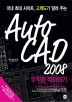


![[epub3.0.]네이티브는 쉬운 중국어로 말한다 - 200 대화편](/images/bookimg/kyobo/4801165211586/M4801165211586.jpg)